Hoe de D3dx9_39.dll ontbrekende fout in Windows 10 te repareren
Gemengde Berichten / / August 04, 2021
D3dx9_39.dll is een essentieel bestand voor de Microsoft DirectX-software en ondersteunt direct veel games en hardware zoals GPU. Onlangs hebben veel actieve gebruikers naar verluidt geklaagd dat ze de ontbrekende D3dx9_39.dll-fout in het Windows 10-systeem hebben ervaren. De genoemde fout treedt meestal op nadat een applicatie of game weigert te starten.
Pagina-inhoud
-
Oplossingen voor D3dx9_39.dll Bestand Ontbrekende Fout in Windows 10
- FIX 1: Vernieuw DirectX Runtime-installatie:
- FIX 2: Installeer het problematische programma opnieuw:
- FIX 3: Verwijder / hernoem het DLL-bestand:
- FIX 4: Update / installeer het grafische stuurprogramma opnieuw:
- FIX 5: Repareer de .NET Framework-installatie
Oplossingen voor D3dx9_39.dll Bestand Ontbrekende Fout in Windows 10

Enkele veelvoorkomende games die de D3dx9_39.dll-fout ondervinden, zijn League of Legends, Witcher 1 & 2, Warhammer 40.000 en Prince of Persia. Doorgaans kunnen al die games die zijn uitgebracht voordat Direct X 11 de norm werd, de ontbrekende fout D3dx9_39.dll veroorzaken. Het is echter een oplosbaar probleem en we hebben genoeg oplossingen voor hetzelfde. Kijk eens hieronder:
FIX 1: Vernieuw DirectX Runtime-installatie:
Volgens verschillende geleden gebruikers, terwijl ze het herdistribueerbare pakket DirectX Runtime juni 2010 installeerden, konden ze de ontbrekende fout D3dx9_39.dll in Windows 10 oplossen. Het zal niet alleen werken bij het oplossen van de genoemde fout, maar ook bij de vergelijkbare varianten. Hier leest u hoe u de DirectX Runtime juni 2010-update kunt installeren en controleren of dit helpt of niet:
- Bezoek eerst De officiële downloadpagina van Microsoft voor het downloaden van de DirectX Runtime juni 2010 herdistribueerbaar pakket.
- Start nu het installatieprogramma en volg de instructies op het scherm om het proces te voltooien.
- Nadat u de DirectX Runtime juni 2010 herdistribueerbaar pakket, dan start je computer opnieuw op, start de problematische toepassing opnieuw en controleer of u de fout opnieuw ervaart of niet.
Opmerking
Vermijd het afzonderlijk downloaden van het ontbrekende d3dx9_39.dll-bestand van een DLL-downloadwebsite. Terwijl u dit doet, kopieert u alleen een afzonderlijk DLL-bestand, en zelfs als het de problemen op dit moment voor u oplost, kan het andere DLL-fouten veroorzaken. In sommige gevallen kan het DLL-bestand dat u afzonderlijk hebt gedownload ook schadelijke code bevatten en uw hele systeem laten crashen
FIX 2: Installeer het problematische programma opnieuw:
Als de ontbrekende d3dx9_39.dll-bestandsfout werd veroorzaakt door defecte of beschadigde programmabestanden en mappen, beste oplossing is om die problematische toepassing of dat programma opnieuw te installeren en vervolgens te controleren of het helpt of: niet. Volg hiervoor de onderstaande stappen,
- Druk eerst op Windows + R helemaal om de. te lanceren RENNEN dialoog venster.
- Typ in het RUN-dialoogvenster "Controle" en druk vervolgens op OK.

- Selecteer nu in het Configuratiescherm: Bekijken door net zo Categorie en selecteer vervolgens Een programma verwijderen keuze.
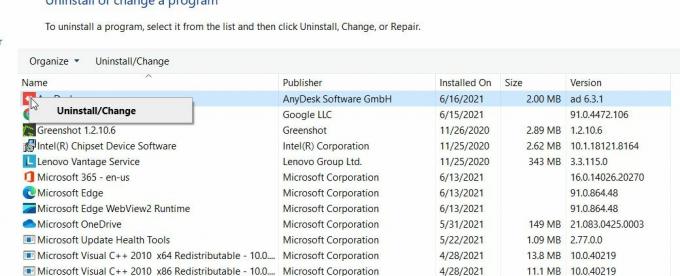
- Zoek het problematische programma en klik er met de rechtermuisknop op. Dan klikken Verwijderen/Wijzigen keuze.
- Volg daarna de instructies op het scherm om het verwijderingsproces te voltooien.
- Nadat u het programma/de toepassing hebt verwijderd, downloadt en installeert u het programma opnieuw.
- Start ten slotte het programma opnieuw en controleer of het genoemde probleem is opgelost of niet.
FIX 3: Verwijder / hernoem het DLL-bestand:
Wanneer de vorige corrupte installatie van het DLL-bestand de werking van de nieuwe installatie beïnvloedt, is het mogelijk dat u de DLL-bestanden niet kunt installeren. Hier is de beste oplossing om het oude DLL-bestand te verwijderen of te hernoemen en de installatie verder te laten voltooien. Dit zal mogelijk de ontbrekende d3dx9_39.dll-bestandsfout oplossen. Volg de onderstaande stappen om meer te weten:
- Navigeer eerst naar de Vensterpictogram op uw bureaubladtaakbalk, klik er met de rechtermuisknop op en selecteer vervolgens Verkenner vanuit het contextmenu.

- Navigeer nu naar het onderstaande pad
\Windows\System32\
- Hier hernoemen de d3dx9_39.dll bestand en navigeer vervolgens naar \Windows\SysWOW64\ pad.
- Hernoem nu de d3dx9_39.dll bestand daarna start je computer opnieuw op.
- Nu, nadat uw systeem opnieuw is opgestart, ofwel: installeer het DirectX Runtime-pakket opnieuw zoals uitgelegd in de eerste fix.
- Of installeer het problematische spel opnieuw zoals besproken in de tweede fix.
- Als u dit doet, wordt het probleem voor u opgelost. Als het probleem zich echter nog steeds voordoet, kunt u een verwijderprogramma van derden gebruiken. Speciale hulpprogramma's voor het verwijderen verwijderen alle trances van de problematische DLL-bestanden.
FIX 4: Update / installeer het grafische stuurprogramma opnieuw:
De ontbrekende fout d3dx9_39.dll wordt meestal veroorzaakt door een beschadigd of verouderd grafisch stuurprogramma. Als u hier het grafische stuurprogramma probeert bij te werken of opnieuw te installeren, kan het helpen om de fout op te lossen. Volg hiervoor de onderstaande stappen:
- Beginnen met, Bijwerken jouw ramen en Chauffeurs naar hun nieuwste gebouwd, met name de stuurprogramma's voor de grafische kaart.
- Controleer verder of de ontbrekende fout d3dx9_39.dll is opgelost of dat het nog steeds aanhoudt. Zo ja, dan eindigt het hier voor jou. Als dit echter niet het geval is, gaat u verder met de onderstaande stappen:
- Navigeer naar een webbrowser en dan download de nieuwste grafische driver voor uw computer van de OEM-website.
- Klik nu met de rechtermuisknop op de Vensterpictogram op uw bureaubladtaakbalk en selecteer vervolgens Apparaat beheerder vanuit het contextmenu.

- Binnen in de Venster Apparaatbeheer, vouw de optie uit Beeldschermadapters, dan klik met de rechtermuisknop op je grafisch stuurprogramma en selecteer vervolgens de optie Apparaat verwijderen uit het submenu.
- Bevestig op de volgende prompt en voltooi vervolgens het verwijderingsproces. Klik op het tekstvak voor de optie Verwijder de driversoftware van dit apparaat.
- Nu start je computer opnieuw op en controleer vervolgens of de ontbrekende fout d3dx9_39.dll is opgelost of niet.
Hoewel Windows alle ontbrekende stuurprogramma's installeert tijdens het herstartproces, blijft de genoemde fout bestaan als dit niet lukt. Dan moet u het hierboven gedownloade stuurprogramma handmatig installeren.
FIX 5: Repareer de .NET Framework-installatie
Volgens een paar gebruikers die geleden hebben, werd de d3dx9_39.dll-bestandsfout tijdens het repareren van de .NET Framework-installatie voor hen opgelost. U kunt ook hetzelfde proberen en controleren of het in uw geval helpt of niet. Volg hiervoor de onderstaande stappen:
advertenties
- Download eerst de Microsoft .Net Framework-tool van de officiële website van Microsoft.

- Nu start het gedownloade bestand en laat het de. voltooien reparatieproces.
- Tenslotte, start je computer opnieuw op en controleer of het genoemde probleem is opgelost.
Nu enkele aanvullende oplossingen die mogelijk de ontbrekende fout d3dx9_39.dll in Windows 10 kunnen oplossen.
- Overweeg het DLL-bestand van de map System32 (\Windows\System32\) naar de map SysWOW64 (\Windows\SysWOW64\) te kopiëren.
- Overweeg dan om het DLL-bestand van een andere vertrouwde bron te kopiëren, d.w.z. een andere computer waarvan u weet dat deze betrouwbaar is.
- Overweeg de applicatie opnieuw te downloaden en te installeren vanaf een vertrouwde bron zoals Steam. Terwijl je een game downloadt van Steam, installeert het automatisch de vereiste herdistribueerbare bestanden van die game die mogelijk op je systeem ontbreken.
Dit waren alle mogelijke oplossingen voor de ontbrekende fout D3dx9_39.dll in Windows 10. Hoewel het niet echt iets is om je zorgen over te maken, maar als de fout je ervan weerhoudt een specifiek programma of software te gebruiken, is het raadzaam om dit zo snel mogelijk op te lossen.
Aan het einde van het artikel hopen we dat u de ontbrekende D3dx9_39.dll-fout in Windows 10 kunt oplossen met alle hierboven genoemde en uitgelegde informatie. Als je vragen of feedback hebt, schrijf dan de opmerking in het onderstaande opmerkingenveld.


![AOSP Android 10 installeren voor Panasonic Eluga I7 Enterprise Edition [GSI Treble Q]](/f/1a3a132d90374c3693c674d7bb349c2b.jpg?width=288&height=384)
